Oprava: V systéme Windows chýbajú tlačidlá minimalizácie, maximalizácie a zatvorenia
Windows / / August 05, 2021
Počas celého roka bol systém Windows svedkom niektorých významných zmien používateľského rozhrania. Ale aj potom niektoré veci zostali konštantné, ich minimalizácia sa maximalizovala a tlačidlá zatvorenia boli ich súčasťou. Jeho užitočnosť nie je žiadnym skrytým tajomstvom ako takým. Ale pomerne veľa používateľov začalo čeliť problémom so všetkými týmito tromi tlačidlami. V mnohých aplikáciách hlásia, že minimalizujú maximalizáciu a tlačidlá zatvorenia chýbajú. Medzi ne patrí Prehliadač Chrome, Prehliadač Firefoxa mnoho ďalších Windows aplikácie.
Dôvodov pre uvedenú otázku môže byť veľa. Najskôr to môžu byť problémy s nástrojom Desktop Window Manager alebo so staršou verziou ovládačov alebo so samotnou aplikáciou. Rovnako sme videli, že tento problém nastal v dôsledku režimu premietania, režimu tabletu alebo konfliktného charakteru niektorých ďalších aplikácií tretích strán. V tomto výučbe uvedieme všetky možné spôsoby riešenia vyššie uvedených problémov. Toto potom opraví chýbajúce problémy tlačidiel minimalizácie, maximalizácie a zatvorenia v počítači so systémom Windows. Postupujte ďalej.

Obsah
-
1 Ako opraviť chýbajúce problémy s minimalizáciou, maximalizáciou a zatvorením tlačidiel v systéme Windows
- 1.1 Oprava 1: Reštartujte správcu okien na ploche
- 1.2 Oprava 2: Aktualizácia grafických ovládačov
- 1.3 Oprava 3: Prepnite na štandardnú tému Windows
- 1.4 Oprava 4: Odstráňte aplikácie tretích strán
- 1.5 Oprava 5: Zakázať režim tabletu
- 1.6 Oprava 6: Skontrolujte nastavenie aplikácie
- 1.7 Oprava 7: Rozšírený režim
- 1.8 Oprava 8: Aktualizácia systému Windows
Ako opraviť chýbajúce problémy s minimalizáciou, maximalizáciou a zatvorením tlačidiel v systéme Windows
S cieľom vyriešiť vyššie uvedený problém by sme spomenuli asi 8 rôznych typov opráv. Neexistuje však nijaká univerzálna oprava. Všetky spomínané tipy si budete musieť vyskúšať, kým dosiahnete úspech. Z tohto dôvodu tu uvádzame požadované opravy.
Oprava 1: Reštartujte správcu okien na ploche
Desktop Window Manager spravuje všetky používateľské rozhrania a vizuálne efekty na vašom PC. Takže ak dôjde k problému s týmto programom, určite budete čeliť problémom s používateľským rozhraním vrátane chýbajúcich tlačidiel. Najlepšie teda bude v tomto ohľade reštartovať uvedený proces. Postupujte podľa nasledujúcich krokov:

- Pravým tlačidlom myši kliknite na tlačidlo Windows a vyberte možnosť Správca úloh. Alebo môžete tiež použiť kombináciu klávesových skratiek Ctrl + Shift + Esc.
- Teraz v sekcii proces vyhľadajte Správcu stolných Windows. Kliknite na ňu pravým tlačidlom myši a vyberte možnosť Ukončiť úlohu.
- Potom sa reštartuje správca a vy by ste mali opraviť chýbajúce problémy tlačidiel minimalizácie, maximalizácie a zatvorenia v počítači so systémom Windows. Ak nie, postupujte podľa nasledujúcej metódy uvedenej nižšie.
Oprava 2: Aktualizácia grafických ovládačov
Ak používate staré a zastarané grafické ovládače, môžete tiež čeliť uvedenému problému. Preto vám odporúčame aktualizovať grafické ovládače na najnovšiu verziu. Takto by sa to dalo urobiť.
- Prejdite do ponuky Štart a vyhľadajte Správcu zariadení.
- Kliknutím na možnosť Display Adapter rozbaľte ponuku.
- Kliknite na ňu pravým tlačidlom myši a vyberte možnosť Aktualizovať ovládače.
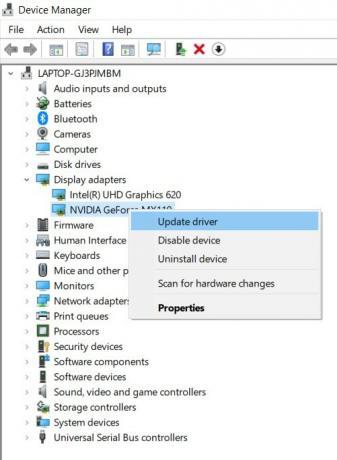
- V nasledujúcom vyskakovacom okne, ktoré sa zobrazí, vyberte aktualizované grafické ovládače automaticky vyhľadať. Systém Windows potom prejde do režimu online, vyhľadá najnovšie ovládače a použije aj aktualizáciu.
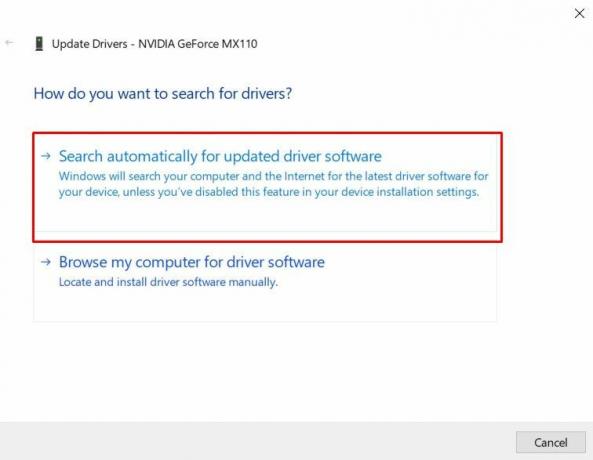
- Po dokončení reštartujte počítač. Zistite, či je problém súvisiaci s chýbajúcimi tlačidlami minimalizácie, maximalizácie a zatvorenia opravený alebo nie.
Oprava 3: Prepnite na štandardnú tému Windows
Pre váš počítač so systémom Windows je k dispozícii nepreberné množstvo tém. Aj keď sú produkty v oficiálnom obchode dobré a dobré, to isté sa nedá povedať o iných produktoch sťahovaných z webov tretích strán. Existuje pomerne veľa tém, ktoré, zdá sa, ponúkajú veľa vylepšení používateľského rozhrania, ale zároveň sa nezdajú byť úplne kompatibilné s OS. Rovnaký problém môže byť aj s vaším nastavením. V takom prípade vám teda odporúčame vrátiť sa k štandardnej téme Windows.
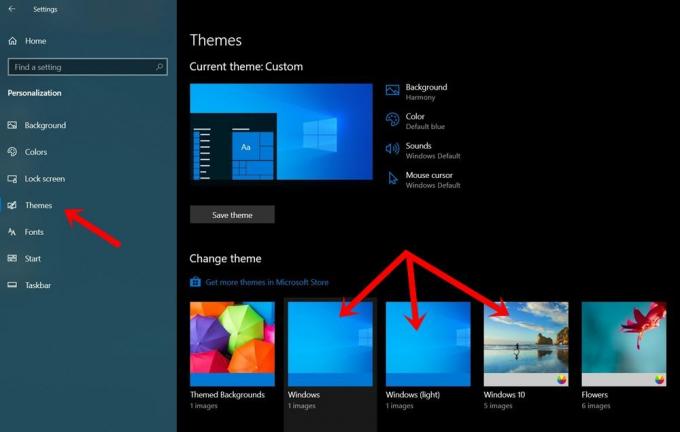
- Kliknite pravým tlačidlom myši na plochu a vyberte položku Prispôsobiť.
- Potom kliknite na položku Motívy na ľavom paneli s ponukami.
- Následne z pravej strany vyberte buď Windows, Windows Light, alebo Windows 10 Themes.
- Po dokončení reštartujte počítač. Po dokončení by vo vašom počítači so systémom Windows už nemali chýbať tlačidlá minimalizácie, maximalizácie a zatvorenia.
Oprava 4: Odstráňte aplikácie tretích strán
Ak sa s týmto problémom stretávate po nainštalovaní aplikácií tretích strán, môže to byť v konflikte s používateľským rozhraním pracovnej plochy. Prípad sa ďalej zhoršuje, ak táto aplikácia súvisí s vylepšeniami používateľského rozhrania alebo vizuálnym rozhraním. Aj keď nie je možné určiť presnú aplikáciu, ktorá by mohla spôsobiť tento problém. Spravidla by ste však mali mať predstavu o nedávno nainštalovaných aplikáciách, po ktorých ste začali čeliť tomuto problému. Vo výsledku vám preto odporúčame tieto aplikácie odinštalovať.
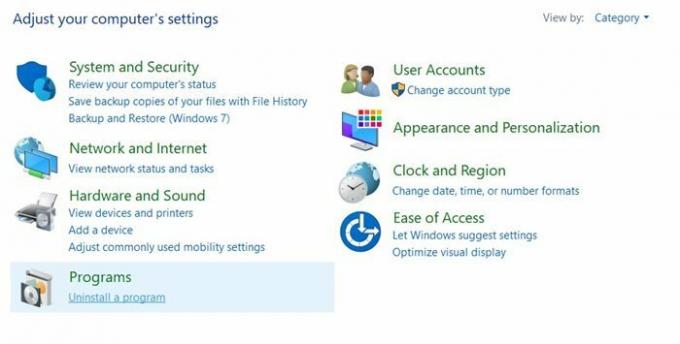
- Prejdite do ponuky Hľadať a zadajte text do ovládacieho panela.
- Potom prejdite do časti Pridať alebo odstrániť program a vyhľadajte naposledy nainštalované aplikácie.
- Vyberte príslušnú aplikáciu a stlačte tlačidlo Odinštalovať. Zistite, či opravuje chýbajúce problémy tlačidiel minimalizácie, maximalizácie a zatvorenia alebo nie.
Oprava 5: Zakázať režim tabletu
Windows 10 sa dodáva s režimom tabletu, ktorý sa ukazuje ako veľmi užitočný pre zariadenia s dotykovou obrazovkou. Táto možnosť je však k dispozícii pre všetky počítače a notebooky. Povolenie tejto možnosti však tiež skryje uvedené tlačidlá pred mnohými možnosťami Universal. Mali by ste preto ihneď zvážiť deaktiváciu.

- Na to budete musieť použiť Centrum akcií. Existuje mnoho spôsobov prístupu, Windows + A je najjednoduchší.
- Po otvorení Centra akcií na pravej strane obrazovky skontrolujte, či je režim tabletu deaktivovaný alebo nie.
- Ak je zvýraznená, uvedená možnosť je povolená a mali by ste ju okamžite deaktivovať.
- Potom by vo vašom počítači so systémom Windows už nemali chýbať tlačidlá minimalizácie, maximalizácie a zatvorenia.
Oprava 6: Skontrolujte nastavenie aplikácie
Mnoho aplikácií má vopred pripravené možnosti deaktivácie všetkých troch tlačidiel. Podľa nich poskytuje používateľovi pohlcujúcejší zážitok. Aj keď je to diskutabilné, nie je to skutočnosť, že ste mohli omylom povoliť uvedenú funkciu a potom ste ju zabudli vypnúť. V takom prípade prejdite na stránku nastavení príslušnej aplikácie a vyhľadajte možnosti Vzhľad, používateľské rozhranie alebo podobné možnosti. Tam by ste mohli nájsť možnosť zakázať uvedenú funkciu.
Oprava 7: Rozšírený režim
Niektorí používatelia hlásili, že čelia tomuto problému, keď premietali obrazovku svojho počítača. V takom prípade sú na výber štyri rôzne možnosti. Patria sem iba obrazovka PC, iba duplikát, rozšírenie a druhá obrazovka. Odporúčame vám prepnúť na možnosť Rozšíriť. Ak tak urobíte, rozšíri sa jedna obrazovka na vašom PC a projektore, ale zdá sa, že to problém tiež vyrieši.
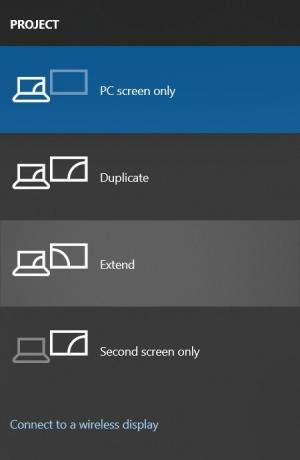
- Použite teda kombináciu klávesových skratiek Windows + P a otvorte ponuku Project.
- Potom v ponuke kliknite na Rozšíriť.
- Tlačidlá minimalizácie, maximalizácie a zatvorenia by teraz mali byť viditeľné na ktorejkoľvek z obrazoviek a chýbajúce problémy by mali byť opravené.
Oprava 8: Aktualizácia systému Windows
Spoločnosť Microsoft pravidelne vydáva pre svoj operačný systém aktualizácie, ktoré opravujú pomerne veľa chýb a problémov so stabilitou. Vyššie uvedený problém by sa dal veľmi dobre vyriešiť aktualizáciou počítača na najnovšiu dostupnú verziu. Takto môžete skontrolovať čakajúce aktualizácie a ihneď ich použiť na svojom zariadení:
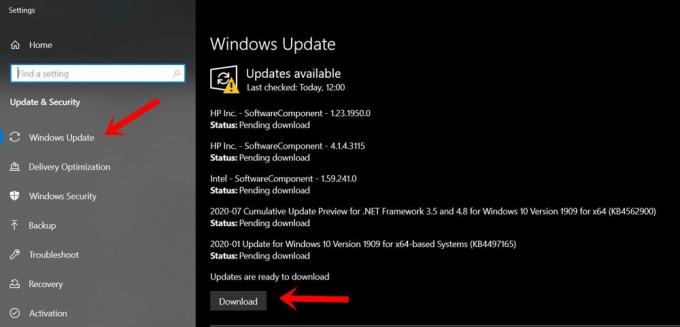
- Z ponuky Štart prejdite na stránku Nastavenia. Môžete tiež použiť kombináciu klávesových skratiek Windows + I.
- Potom prejdite na možnosť Aktualizácia a zabezpečenie.
- Kliknite na tlačidlo Skontrolovať aktualizáciu a ak existuje nejaká čakajúca aktualizácia, ihneď si ju stiahnite.
- Po nainštalovaní aktualizácie reštartujte počítač. Problémy s tlačidlami by tam už nemali byť.
Týmto teda uzatvárame príručku, ako vyriešiť problémy s chýbajúcimi tlačidlami minimalizácie, maximalizácie a zatvorenia v počítači so systémom Windows. Zdieľali sme osem rôznych opráv pre tú istú, z ktorých každá by mala priniesť plodné výsledky. Nechajte nás, ktorý z nich vám vyhovoval. Zaokrúhľovanie, tu sú niektoré Tipy a triky pre iPhone, Tipy a triky pre PCa Tipy a triky pre Android že by si sa mal tiež pozrieť.

![Ako nainštalovať Stock ROM na S-TELL M510 [Firmware Flash File / Unbrick]](/f/b961aa99894f75cdcfe2a9683bf39897.jpg?width=288&height=384)
![Ako nainštalovať Stock ROM na S-TELL P750 [Firmware Flash File / Unbrick]](/f/8d53a0c726d04ca2ac1e82f5b871f03c.jpg?width=288&height=384)
